https://www.iperiusbackup.de/cms/iperius-backup-tutorials.aspx
Google Cloud Storage ist der Google Online-Speicherdienst, mit dem Sie Dateien und Backups auf der Infrastruktur der Google Cloud Platform speichern können. Wie alle bekannten Cloud-Dienste auf Basis eines Pay-per-Use-Modells, also der tatsächlichen Nutzung von Speicher und Bandbreite, ermöglicht Google Cloud Storage die Remote-Speicherung großer Datenmengen auf sichere Weise und mit sehr hoher Performance.
Iperius Backup unterstützt nicht nur die Sicherung der wichtigsten im Umlauf befindlichen Cloud-Dienste wie Amazon S3, Google Drive, Microsoft Azure, Dropbox und weitere S3-kompatiblen Dienste, sondern auch die Sicherung auf Google Cloud Storage. In diesem Tutorial werden wir Ihnen Schritt für Schritt erklären, wie Sie diese Art von Sicherung konfigurieren.
Um auf die Dienste von Google Cloud Plaftorm zugreifen zu können, werden wir gebeten, uns zu registrieren und eine Zahlungsmethode anzugeben (während der Testphase fallen keine Gebühren an, und auf jeden Fall werden nur die tatsächlich genutzten Ressourcen berechnet).
Sobald Sie im reservierten Bereich unter https://console.cloud.google.com/storage/ settings sind, müssen Sie zunächst die Interoperabilitäts-API im Bereich Google Cloud Platform Storage aktivieren.
Erstellen Sie ein neues Projekt aus dem entsprechenden Menü unter Angabe des gewünschten Namens:
Nach der Erstellung des Projekts kann die Funktion “Interoperabilität” aktiviert werden, die es Google Cloud Storage ermöglicht, mit anderen mit dem S3-Protokoll kompatiblen Software- und Speichersystemen wie Iperius Backup zu interagieren.
Wählen Sie dann im Abschnitt “Einstellungen” die Registerkarte “Interoperabilität” und aktivieren Sie diese Option.
An dieser Stelle genügt es, über die Schaltfläche am Ende der Seite einen neuen Schlüssel zu erzeugen, der aus zwei Codes besteht: “Zugangsschlüssel” und “Geheim”. Diese Zugangsdaten werden in Iperius Backup für die Authentifizierung und den Zugriff auf den Google Cloud Storage-Bereich verwendet.
Lassen Sie uns also sehen, wie Sie in Iperius einen Backup-Job einrichten, um Dateien auf dem Google Cloud Storage Speicherplatz zu speichern, indem Sie die gerade erhaltenen Anmeldeinformationen verwenden.
Öffnen Sie Iperius Backup und erstellen Sie einen neuen Backup-Auftrag.
Fügen Sie im Bereich “Elemente” die Ordner hinzu, die wir auf Google Cloud Storage sichern möchten:
Fügen Sie im Bereich “Destinations” das Google Cloud Storage-Konto hinzu und konfigurieren Sie es wie folgt:
Wählen Sie als “Typ” “Google Cloud Storage”, geben Sie unter “Access Key ID” den “Access Key” und unter “Secret Access Key” den “Secret” Code ein, also die zuvor von der Google Cloud Storage-Konsole generierten Anmeldeinformationen. Klicken Sie abschließend auf “Speichern”. Wenn das Fenster ohne Meldung eines Fehlers geschlossen wird, bedeutet dies, dass die Authentifizierung erfolgreich abgeschlossen wurde und somit das Konto in der Liste der verfügbaren Konten gespeichert wird.
In den Zieleinstellungen ist es auch möglich, den Namen des Bereichs anzugeben, in den die Daten kopiert werden sollen (eine Art Container oder Hauptordner), die Art der Sicherung und die Anzahl der Kopien zu wählen, die Komprimierung und AES 256-Bit-Verschlüsselung zu aktivieren, die Synchronisierung zu aktivieren, usw….
In den folgenden Fenstern ist es möglich, den automatischen Sicherungszeitplan und die E-Mail-Benachrichtigungen einzustellen, um immer über das Sicherungsergebnis informiert zu sein.
Um diese Optionen zu konfigurieren, konsultieren Sie das entsprechende Tutorial: Zeitplanung für das automatische Backup mit Iperius Backup – Wie man eine E-Mail-Benachrichtigung nach erfolgtem Backup erhält
Geben Sie im letzten Fenster den Namen des Sicherungsauftrags ein und speichern Sie ihn, indem Sie auf die Schaltfläche OK klicken. Sobald die Backup-Konfiguration gespeichert ist, können Sie sofort das Backup ausführen, das die Dateien auf Google Cloud Storage hochlädt.
(Englisch, Italienisch, Französisch, Spanisch, Portugiesisch, Brasilien)

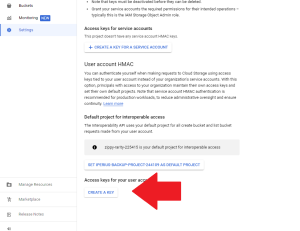

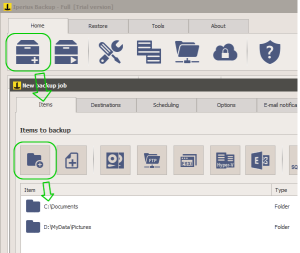
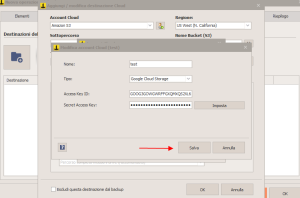
PLEASE NOTE: if you need technical support or have any sales or technical question, don't use comments. Instead open a TICKET here: https://www.iperiusbackup.com/contact.aspx
**********************************************************************************
PLEASE NOTE: if you need technical support or have any sales or technical question, don't use comments. Instead open a TICKET here: https://www.iperiusbackup.com/contact.aspx
*****************************************